ReiBoot - №1 для ремонта iOS
Исправьте 150+ проблем и легко обновляйтесь/откатывайтесь до iOS 26!
ReiBoot: Ремонт iOS без потерь
Исправьте 150+ проблем и легко обновляйтесь/откатывайтесь до iOS 26!
Apple CarPlay — это умная функция, которая позволяет подключать ваш iPhone к информационно-развлекательной системе автомобиля, что делает использование приложений, навигации, музыки и Siri безопасным во время вождения. Однако в последнее время многие пользователи сообщают, что их iPhone 17 CarPlay работает неправильно. В этом руководстве мы рассмотрим частые причины неисправности iPhone 17 CarPlay.
Мы также поделимся многочисленными решениями, начиная с простых проверок и заканчивая продвинутыми исправлениями, охватывая каждую причину, которая может быть за проблемой CarPlay. Кроме того, вы получите несколько полезных советов, чтобы предотвратить проблему CarPlay в будущем, чтобы вы могли наслаждаться безупречной работой CarPlay каждый раз, когда водите.
Когда iPhone 17 CarPlay не работает, это может проявляться в различных симптомах, где каждый симптом может возникнуть по многим причинам, таким как следующие:
Прежде чем применять продвинутые методы для исправления проблемы "iPhone 17 Pro CarPlay не работает", выполните некоторые предварительные проверки. Они предназначены для исключения мелких проблем, которые могут мешать работе CarPlay или соединению с вашим iPhone 17:
CarPlay недоступен во всех автомобилях. Даже если у вашего автомобиля есть экран, это может не поддерживать CarPlay. Хотя он обычно поддерживает новые iPhone, лучше всего убедиться, что система вашего автомобиля совместима с iPhone 17. Чтобы проверить это, посмотрите в руководстве вашего автомобиля или на сайте производителя, а также посетите страницу поддержки CarPlay на сайте Apple для списка поддерживаемых автомобилей.
Использование устаревшей версии iOS может вызвать проблемы с CarPlay, так как обновления часто исправляют ошибки и улучшают совместимость. Чтобы проверить, доступно ли обновление:
Если ваш iPhone 17 CarPlay не работает с USB-C, возможно, кабель поврежден или низкого качества. Слабый беспроводной сигнал также может вызвать случайные отключения. Если вы используете кабель, проверьте его на повреждения, очистите порты и попробуйте кабель, сертифицированный Apple.
Для беспроводного подключения убедитесь, что Bluetooth и Wi-Fi включены, ваш iPhone подключен к автомобилю и нет помех. Если проблемы продолжаются, забудьте автомобиль в настройках CarPlay и настройте его заново.
Если iPhone 17 Apple CarPlay не работает даже после предварительных проверок, проблема может быть связана с настройками, ограничениями или сбоями программного обеспечения. Вот 6 решений, которые вы можете попробовать, чтобы их исправить:
Функция CarPlay может не работать на iPhone 17, потому что она неправильно настроена. Поэтому вы можете забыть CarPlay, а затем настроить его заново. Вот как это сделать:
Шаг 1: Перейдите в «Настройки» на вашем iPhone 17. Затем выберите «Основные».
Шаг 2: Нажмите «CarPlay». Затем выберите «Забыть этот автомобиль». Нажмите «Забыть».
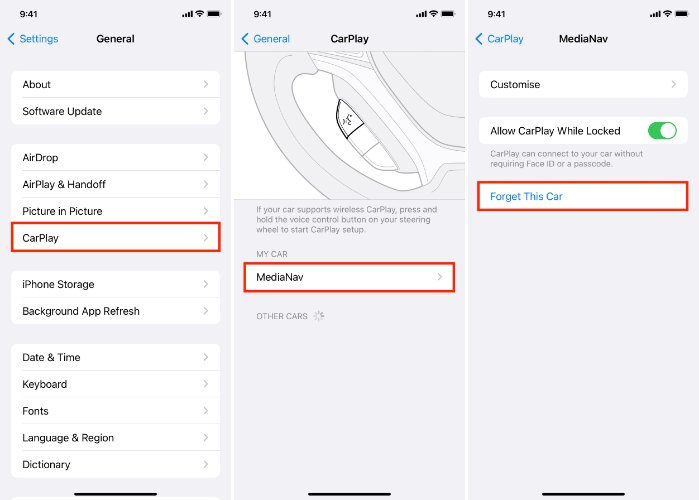
Затем выполните следующие инструкции, чтобы настроить CarPlay для проводных и беспроводных подключений:
Шаг 1: Сначала убедитесь, что Siri включен. Затем запустите автомобиль и подключите iPhone к USB-порту. Экран вашего автомобиля должен обнаружить ваш iPhone 17.

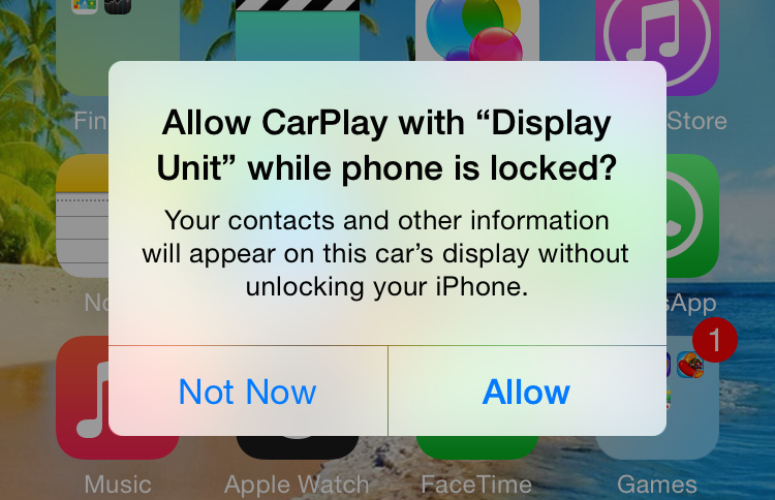
Шаг 2: Затем выберите «Да» на дисплее. Нажмите «Разрешить» на вашем телефоне. Если он не запускается автоматически, найдите и выберите значок CarPlay.
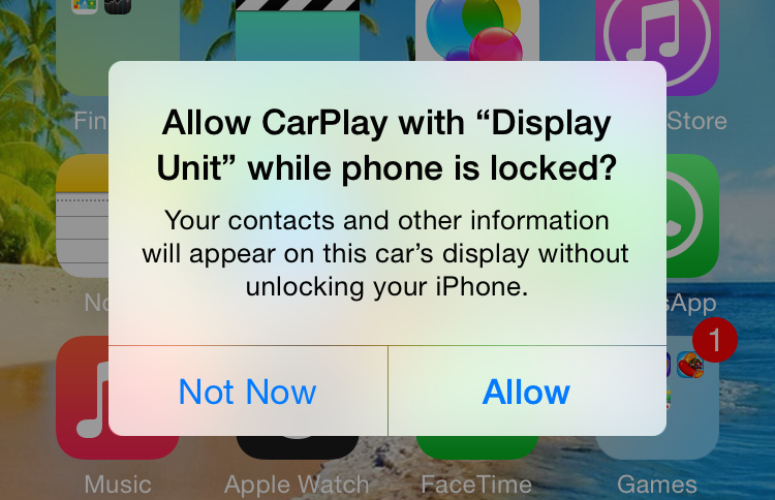
Шаг 1: Включите Bluetooth и Wi-Fi. Затем запустите автомобиль и удерживайте кнопку голосовой команды на рулевом колесе.
Шаг 2: Убедитесь, что ваше стерео находится в режиме беспроводного подключения/Bluetooth. Затем на вашем iPhone 17 перейдите в «Настройки». Далее выберите «Основные». Нажмите «CarPlay».
Шаг 3: Выберите ваш автомобиль. Подтвердите запросы как на телефоне, так и на экране автомобиля. Также убедитесь, что «Автоподключение» активировано для сети CarPlay.
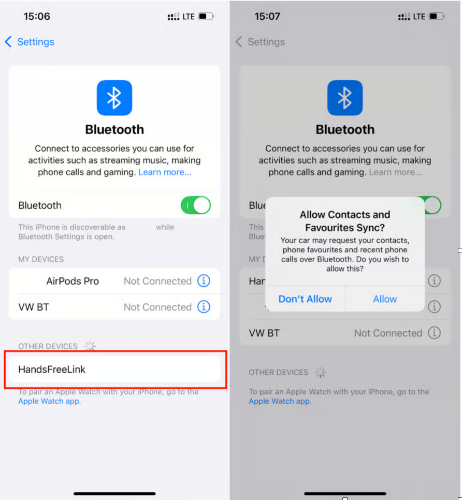
Если iPhone 17 CarPlay не работает при подключении, проверьте, не блокируют ли его ограничения. Для этого:
Шаг 1: Откройте «Настройки» на вашем iPhone 17. Затем выберите «Экранное время». Нажмите «Ограничения контента и конфиденциальности».
Шаг 2: Далее откройте «Разрешенные приложения». Убедитесь, что CarPlay активирован.
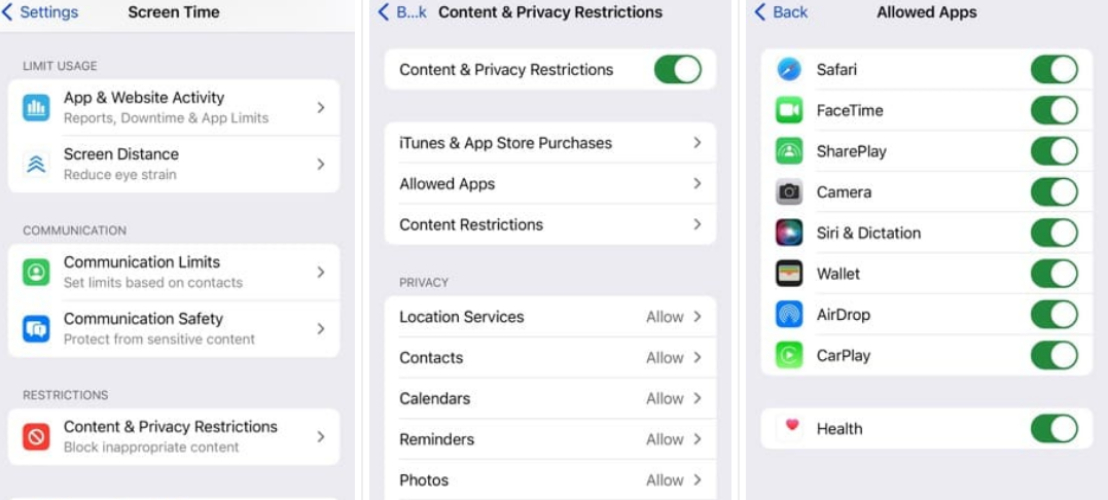
Шаг 2: Перейдите в «Настройки» снова. Затем выберите «Основные». Нажмите «CarPlay».
Шаг 3: Выберите «Мои автомобили». Затем выберите ваш автомобиль. Включите «Разрешать CarPlay при заблокированном экране».
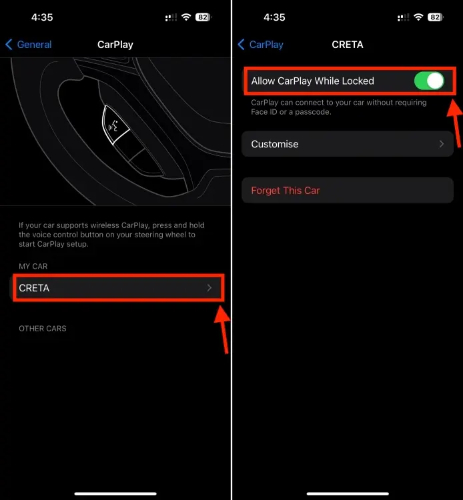
Шаг 4: Наконец, проверьте под «CarPlay», чтобы убедиться, что ваш автомобиль указан и CarPlay активирован.
Ваше соединение Bluetooth может быть отключено, что может быть причиной того, что CarPlay не может работать на iPhone 17. Поэтому, чтобы проверить соединение Bluetooth, перейдите в «Настройки». Затем выберите «Bluetooth» и убедитесь, что он включен.
CarPlay может не работать на вашем iPhone 17 из-за сбоя программного обеспечения, который может быть результатом временных файлов кеша, полной памяти и фоновых процессов. Поэтому иногда перезагрузка телефона может исправить эту проблему, так как она очищает временные файлы кеша, освобождает память и запускает все процессы заново. Вот как перезагрузить iPhone 17.
Шаг 1: Нажмите и удерживайте кнопку «Громкость» или «Боковую». Затем перетащите ползунок, чтобы выключить его.
Шаг 2: Подождите 20-30 секунд, затем нажмите кнопку «Боковая». Продолжайте удерживать ее, чтобы перезагрузить ваш iPhone.

Настройки сети иногда могут быть повреждены, что приводит к проблемам с подключением WiFi и Bluetooth, таким как невозможность подключения CarPlay к вашему iPhone 17. Сброс настроек полностью их удалит. Таким образом, вы можете сбросить настройки WiFi и Bluetooth. Следуйте инструкциям ниже, чтобы сбросить настройки сети на iPhone 17:
Шаг 1: Перейдите в «Настройки» на вашем iPhone 17. Затем выберите «Основные». Далее нажмите «Передача или сброс iPhone». Нажмите «Сброс».
Шаг 3: Затем выберите «Сброс настроек сети». Настройки сети вашего iPhone 17 будут сброшены, и ваш телефон перезагрузится.

Устаревшее программное обеспечение iOS или информационно-развлекательной системы автомобиля может содержать ошибки и сбои, что может привести к тому, что ваш iPhone 17 не будет работать с CarPlay. Таким образом, чтобы обновить iOS и программное обеспечение вашего автомобиля, следуйте шагам ниже:
Шаг 1: Перейдите в «Настройки» на вашем iPhone 17. Затем выберите «Основные».
Шаг 2: Нажмите «Обновление ПО». Если доступно обновление iOS, нажмите «Скачать и установить».
Шаг 3: Следуйте инструкциям, чтобы скачать и установить обновление.

Шаг 1: Проверьте, поддерживает ли ваш автомобиль обновления по воздуху (OTA). Затем подключите ваш автомобиль к сети Wi-Fi.
Шаг 2: Следуйте инструкциям на экране, когда обновление будет доступно (убедитесь, что автомобиль припаркован).
Шаг 3: Примите любые условия использования или соглашения о конфиденциальности, если будет предложено.
Если обновление OTA недоступно, вы можете вручную скачать обновление с сайта производителя автомобиля на USB. Затем установите его на ваш автомобиль.
Если CarPlay все еще не работает на вашем iPhone 17, вы можете восстановить его через iTunes/Finder. Но перед этим вы можете использовать инструмент восстановления iOS, такой как Tenorshare ReiBoot, чтобы исправить проблему iOS на вашем iPhone 17, которая может мешать работе CarPlay. Вот что нужно сделать:
Восстановление вашего iPhone 17 через iTunes/Finder переустанавливает свежую копию текущей iOS на ваш телефон. Однако сначала вы должны сделать резервное копирование данных, так как восстановление телефона сотрет все данные. После того как вы сделали резервное копирование, вот как вы можете восстановить iPhone 17 через iTunes/Finder:
Шаг 1: Подключите ваш iPhone 17 к компьютеру с установленным iTunes/Finder. Затем войдите в режим восстановления на вашем телефоне. Для этого:

Шаг 2: iTunes/Finder обнаружит, что ваш iPhone 17 находится в режиме восстановления. Нажмите «OK». Далее выберите «Восстановить». Это переустановит iOS на вашем телефоне.
Шаг 3: Затем вы можете снова скачать приложение CarPlay и проверить, работает ли оно хорошо на вашем iPhone 17.
Помещение вашего iPhone 17 в режим восстановления для его восстановления рискованно, если у вас нет технических навыков. Кроме того, если вы не хотите восстанавливать, лучше всего попробовать исправить проблему iOS, которая мешает работе CarPlay на вашем телефоне.
Tenorshare ReiBoot — это лучший инструмент для этой работы. Он может исправить более 150 проблем iOS, включая сбои/замерзание/неподключение приложений, а также устройства iOS, застрявшие в цикле загрузки, без потери данных и iTunes/Finder. Вот больше того, что предоставляет этот инструмент:





Если вы хотите предотвратить будущие проблемы с CarPlay на вашем iPhone 17, вызванные iOS и подключением, вот несколько полезных советов, которые стоит следовать:
Использование сертифицированных Apple (MFi) кабелей Lightning важно для стабильного подключения. Несертифицированные кабели могут вызвать проблемы с CarPlay, передачей данных или даже повредить ваше устройство. Чтобы проверить, сертифицирован ли кабель, ищите логотип «Made for iPhone/iPad/iPod» на упаковке или кабеле и покупайте только у проверенных брендов или непосредственно у Apple.
Обновления программного обеспечения помогают исправлять ошибки, улучшать производительность и поддерживать совместимость CarPlay. Чтобы избежать проблем, держите как ваш iPhone, так и систему вашего автомобиля в актуальном состоянии. На iPhone включите автоматические обновления в разделе Настройки > Основные > Обновление ПО. Для вашего автомобиля проверьте сайт производителя или вашу информационно-развлекательную систему для инструкций по обновлению. Некоторые автомобили обновляются через Wi-Fi, в то время как другие требуют обновления через USB.
Подключение слишком большого количества Bluetooth-устройств к вашему iPhone одновременно может вызвать проблемы с CarPlay, поскольку у Bluetooth ограниченная пропускная способность. Чтобы избежать этого, отключите устройства, которые вам не нужны, такие как наушники, динамики или умные часы, перед использованием CarPlay.
Если ваш iPhone 17 CarPlay не работает, это может быть результатом множества факторов, таких как неисправные кабели, устаревшее программное обеспечение, конфликты Bluetooth или неправильные настройки. Но прежде чем приступать к продвинутому устранению неполадок, важно проверить совместимость, обновить iOS и программное обеспечение автомобиля и подтвердить настройку подключения.
Простые шаги, такие как перезагрузка телефона, сброс настроек сети или использование сертифицированного USB-кабеля, часто решают проблему. Однако, если CarPlay все еще не работает после этих проверок, используйте инструмент для ремонта iOS, такой как Tenorshare ReiBoot. Он может исправить любую проблему iOS, которая может мешать работе CarPlay, и это без потери данных.
затем напишите свой отзыв
Оставьте Комментарий
Создайте свой отзыв о статьях Tenorshare

№1 Бесплатное ПО для восстановления и ремонта системы iOS
Быстрое и простое восстановление
Автор: Дмитрий Иванов
2025-12-02 / iPhone 17
Оцените Сейчас!